Se lavorate con lunghi file strutturati, come potrebbero essere i file di testo che permettono di generare i sottotitoli dei video, potreste avere la necessità di selezionare solo righe di testo che iniziano con un determinato carattere.
Partendo da questo thread su Stack Overflow in cui si spiega come selezionare righe alternate, ho cambiato l’espressione regolare dell’articolo utilizzandone una che può essere molto utile per individuare tutte le righe di un file di testo che iniziano con una lettera dell’alfabeto.
Naturalmente, questo ci porta alla conclusione che è possibile cercare tutte le stringhe di testo che iniziano con un qualsiasi tipo di carattere.
In questo modo ho potuto includere nella ricerca solo i caratteri alfabetici, saltando tutte le righe che iniziano con numeri, spazi, caratteri speciali andate a capo.
Aprite il vostro file in Sublime Text e seguite questi passaggi:
Ctrl + FEnable regex.*^[a-zA-Z]Find allCMD + Shift + Right arrowsu Mac,CTRL + Lsu Windows
L’istruzione .*^[a-zA-Z] corrisponde a un qualsiasi carattere alfabetico maiuscolo o minuscolo che si trovano all’inizio di una nuova riga:
| Carattere | Significato |
|---|---|
. | Un qualsiasi carattere ad esclusione di una niuova riga |
* | Zero o più occorrenze del carattere precedente |
^ | Inizio di una stringa o di una riga |
[a-zA-Z] | Intervalo dei caratteri dell’alfabeto latino (case insensitive) |
A questo punto, si selezionano tutte le occorrenze (Find all) e poi si estende la selezione all’intera riga (su Mac CMD + Shift + Freccia destra, su Windows Ctrl + L)
Ora si potrà copiare e incollare il testo dove occorre.
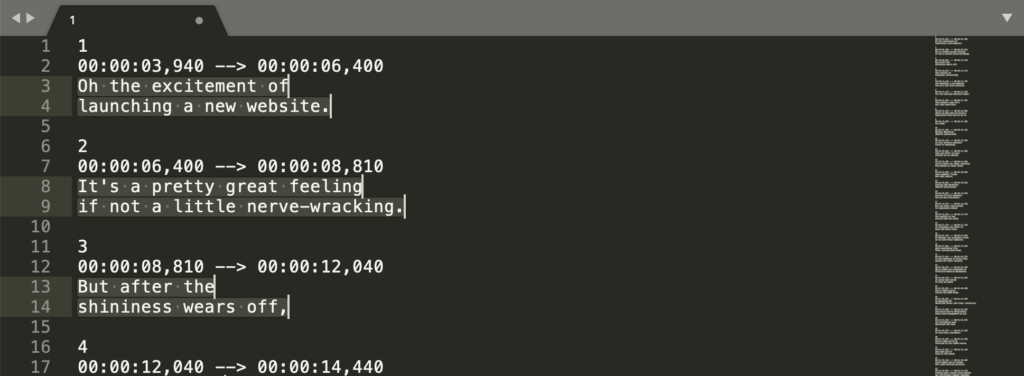
Ecco di nuovo i passaggi:
Ctrl + FEnable regex.*^[a-zA-Z]Find allCMD + Shift + Right arrowsu Mac,CTRL + Lsu Windows
Photo by Digital Buggu from Pexels

Lascia un commento